Все способы:
Способ 1: «Настройки» MIUI
Основной, наиболее быстрый и безопасный путь изменения языка интерфейса Android-оболочки MIUI, которая управляет всеми без исключения моделями смартфонов Xiaomi Redmi, заключается в выборе нужного параметра в «Настройках» системы.
- Для русскоязычного пользователя наиболее простой операция по смене языка окажется, если на текущий момент интерфейс ОС смартфона переведён на русский или (как в примере на скриншотах далее) английский:
- Находим иконку «Настройки» («Settings») на одном из домашних экранов мобильной операционки (или кнопку в виде шестерёнки (возможно – гайки) в системной шторке), нажимаем на него и таким образом открываем модуль конфигурирования параметров работы MIUI.
- Пролистываем отобразившийся перечень разделов настроек смартфона, находим и открываем «Расширенные настройки» («Additional settings»). В следующем списке тапаем «Язык и ввод» («Languages & input»).
- Далее нажимаем «Языки» («Languages»), пролистываем открывшийся список, находим в нем пункт «Русский» (или другой желаемый к применению в оформлении системы язык) и выбираем его касанием по наименованию.
- Тапнув по кнопке «ОК», подтверждаем отобразившийся внизу экрана запрос системы «Смена языка» («Change language») – язык интерфейса МИЮАЙ мгновенно изменится на выбранный при выполнении предыдущего пункта инструкции. На этом всё, касаемся «Назад» до выхода из приложения «Настройки» или закрываем его любым другим способом.
- Если элементы интерфейса МИЮАЙ подписаны совершенно непонятными (то есть выполненными незнакомыми буквами или иероглифами) надписями, с целью смены языка нужно выполнить, по сути, вышеописанное, но делать это придётся «вслепую». Действуем в точности по следующему алгоритму, который для примера предполагает перевод оформления программной части смартфона Redmi под управлением MIUI 11, 12, 12.5 и 13 (то есть фактически любой актуальной модели) с китайского языка на русский:
- Ориентируясь по внешнему виду иконки (это всегда «Шестерёнка», но нарисованная по-разному, в зависимости от установленной и выбранной на смартфоне темы оформления интерфейса ОС), находим на домашнем экране и открываем приложение для настройки системы. Кроме того, можно свайпнуть от верхней кромки экрана девайса вниз и затем, в зависимости от того, что откроется, нажать на выполненный в виде гайки элемент «Центра управления» MIUI или шестерёнку в правом верхнем углу «Панели быстрого доступа» операционной системы.
- Перемещаемся в четвертый сверху открывшегося перечня блок разделов параметров смартфона (разделены линиями),
нажимаем на его последний по счёту и отмеченный значком «…» пункт.
- Далее переходим во второй сверху раздел настроек, а затем тапаем по первому пункту отобразившегося списка опций.
- Фактически всё, прокручиваем список языков, находим «Русский» (или другой подходящий), нажимаем на его наименование (к счастью, каждый язык здесь подписан на себе самом).
- Далее останется подтвердить появившийся внизу экрана запрос системы, тапнув под ним по (подсвеченной) кнопке справа, и выйти из уже переведённых «Настроек» девайса.
Способ 2: Мастер первоначальной настройки смартфона
Когда предложенным выше способом по каким-либо причинам сменить локализацию системы на Xiaomi Redmi не получается, можно пойти более кардинальным путём, — вернуть все параметры работы устройства к начальным значениям, а затем выбрать подходящий язык интерфейса на начальном этапе настройки ОС MIUI.
Следует учесть, что применение дальнейшего подхода приведёт к удалению всей сохранённой во внутренней памяти смартфона пользовательской информации. Кроме того, если на девайсе введена учётная запись экосистемы Xiaomi (Mi Аккаунт), после сброса он может быть переведен в статус «This device is locked» («Устройство заблокировано») и потребуется ввод пароля данной учётки (то есть знание секретной комбинации в рассматриваемой ситуации обязательно).
Читайте также: Разблокировка смартфонов Xiaomi в статусе «Устройство заблокировано» («This device is locked»)
- Выполняем сброс Сяоми Редми к заводским настройкам. В действительности это можно выполнить различными, описанными в статье по следующей ссылке способами, подойдёт любой, но в рамках этого материала рассмотрим наиболее универсальный (с точки зрения модели, версии ОС MIUI и ситуации) – предустановленную на любом смартфоне Xiaomi официальную среду восстановления (рекавери, «Main Menu»).
Читайте также: Как сбросить Android-девайс Xiaomi (Mi, Redmi, POCO) к заводским настройкам
- Выключаем смартфон (в крайнем случае – долгим (около 10 секунд) нажатием на его кнопку «Питание» — до момента отключения экрана), немного ожидаем, чтобы все программные процессы на устройстве точно завершились. Далее нажимаем на две аппаратные кнопки устройства одновременно и удерживаем их: «Power» («Включение/Блокировка экрана») и «Volume +» («Увеличить громкость»). Прекращаем воздействие на кнопки, когда девайс завибрирует и на его экране появится загрузочный логотип («Redmi» или «MI»).
- Далее на экране смартфона отобразится следующая картина: «Main Menu» с тремя кнопками — это и есть целевая в нашем случае заводская среда восстановления или рекавери девайса.
Стоит отметить, что в некоторых (редких) случаях «родное» рекавери девайса Сяоми Редми может быть не на английском, а на китайском языке, – тогда далее действуем, ориентируясь на местоположение вызываемых пунктов меню, а не латинские надписи.
Читайте также: Как выйти из заводского рекавери (Main Menu) устройств Xiaomi (Mi, Redmi, POCO)
- Нажав на кнопку «Volume -» подсвечиваем второй по счёту пункт рассматриваемого меню — «Wipe Data», затем, коротко воздействовав на «Power» («Включение/Блокировка экрана»), вызываем данную функцию. Далее, убедившись, что активным является элемент «Wipe All Data», нажимаем «Power» ещё раз.
- На следующем экране выбираем (кнопкой «Volume –» подсвечиваем, «Power» — открываем) вторую по счёту опцию «Confirm», после чего ожидаем завершения инициированной процедуры сброса смартфона.
- После отображения на экране устройства зелёной надписи «Data wiped Successfully» трижды нажимаем «Power», чем обеспечиваем переход к перезагрузке устройства в его теперь возвращённую к изначальным параметрам функционирования операционную систему («Back to Main Menu» (Вернуться в предыдущее меню) — «Reboot» (Перезагрузка) — «Reboot to System» (Перезагрузка в ОС).
- Ожидаем запуска МИЮАЙ. После сброса процесс займёт большее, чем обычно время, а завершится отображением приветственного экрана операционной системы c её логотипом в центре – нажимаем на расположенную внизу круглую кнопку с изображением направленной вправо стрелки «Начать».
- Пролистываем отобразившийся перечень доступных в системе языков, нажимаем на наименование нужного, тапаем по кнопке с направленной вправо стрелкой – «Продолжить».
- Далее останется выполнить запросы Мастера первоначальной настройки ОС MIUI, которые будут демонстрироваться уже на знакомом языке. К слову, если вдруг в описанном предыдущим пунктом этой инструкции списке языков случайно выбран не подходящий, можно всегда переопределить его, вернувшись «Назад» (кнопка в виде направленной влево стрелки внизу экрана) с любого этапа конфигурирования операционной системы.
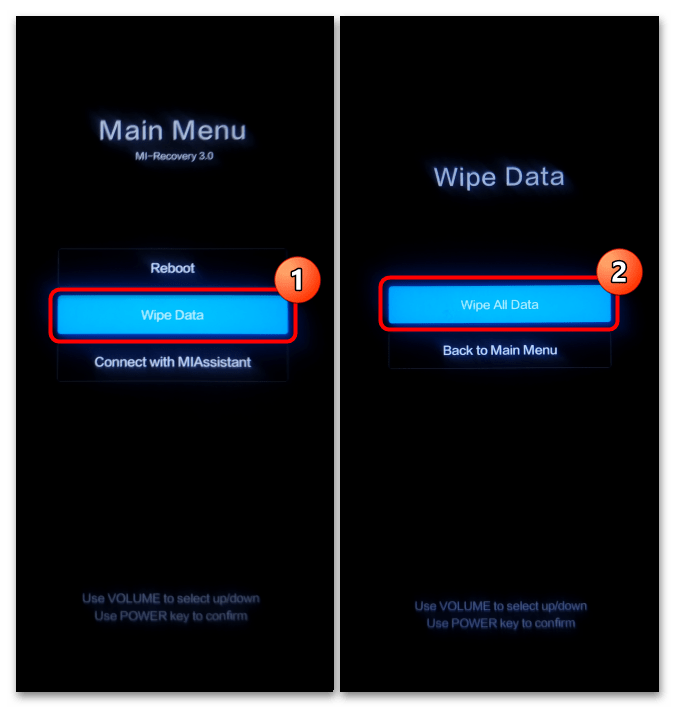
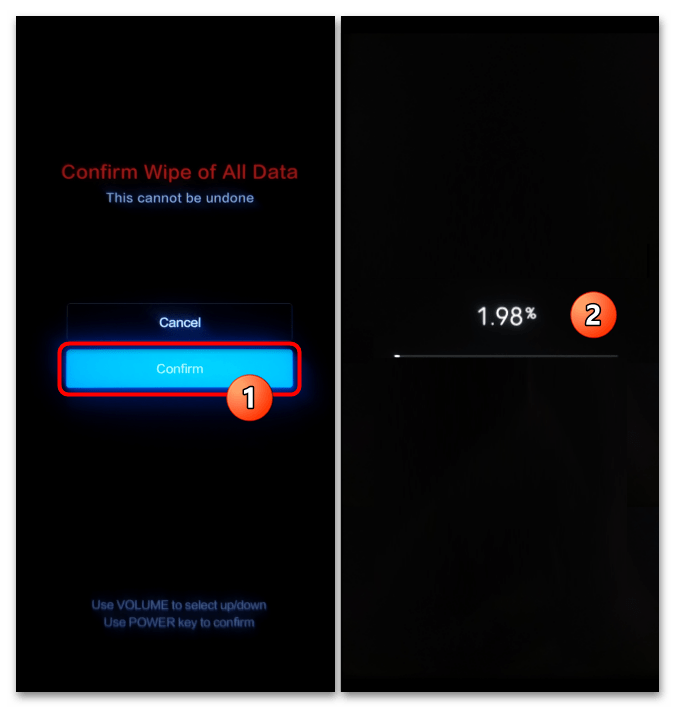
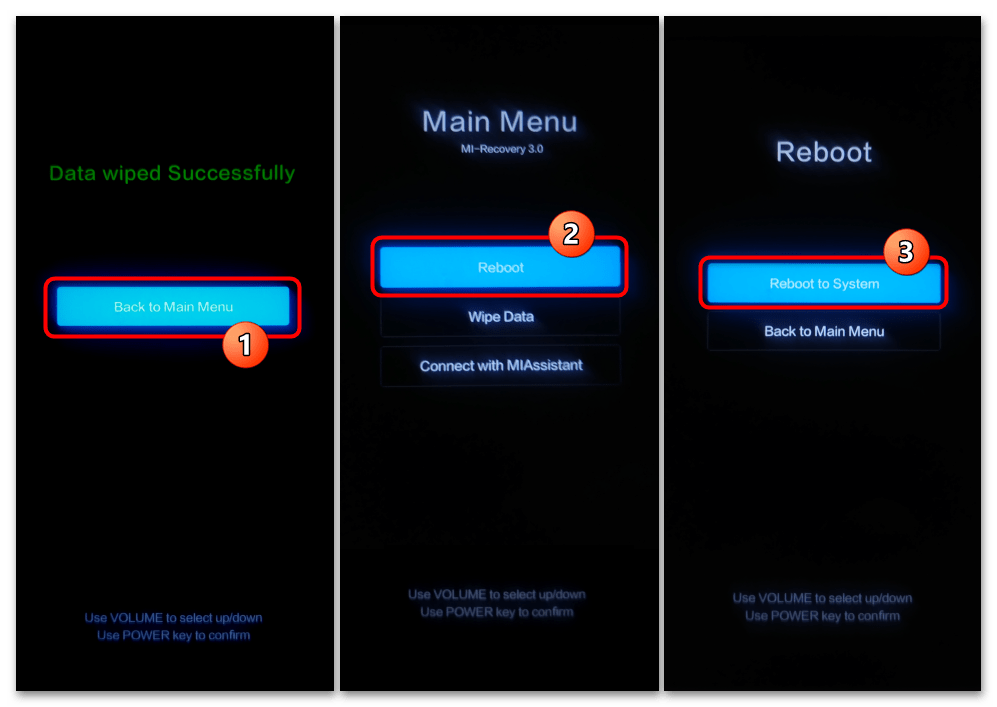
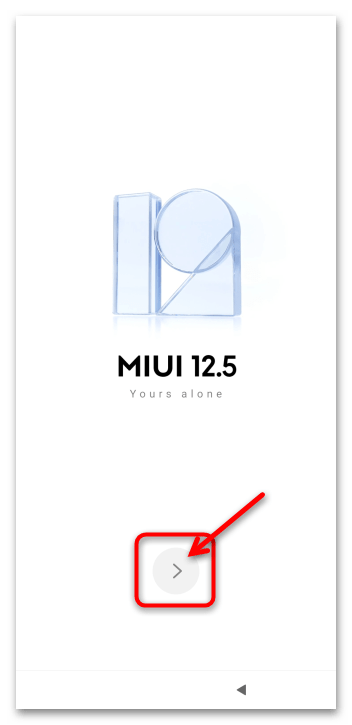
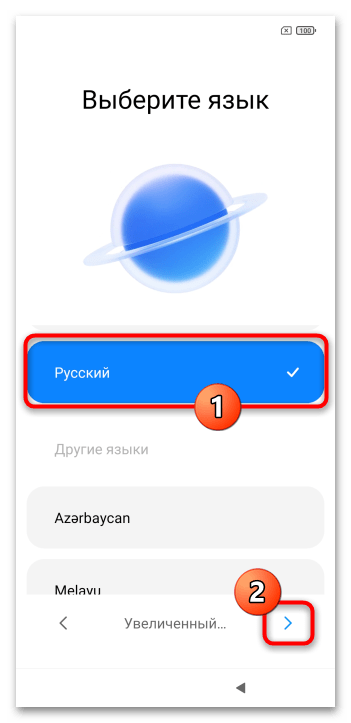
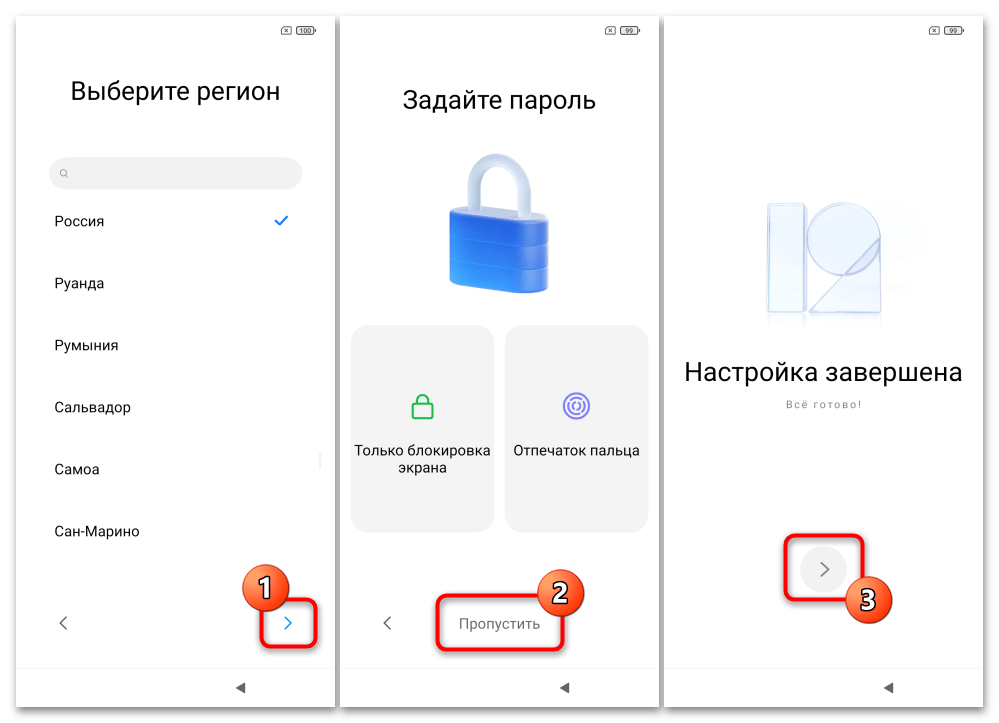
Способ 3: Переход на прошивку другого регионального типа
Наиболее проблематичный в плане реализации способ переключения языка интерфейса операционной системы смартфонов Xiaomi Redmi, возможно, придётся задействовать, когда на девайсе установлена так называемая «China»-прошивка. Данное решение предназначено для эксплуатации на территории Китая и не включает такой широкой поддержки локализаций, как варианты MIUI для других регионов и «универсальный» тип ОС — «Global», здесь интерфейс может быть только на китайском, английском и (иногда) индийских языках.
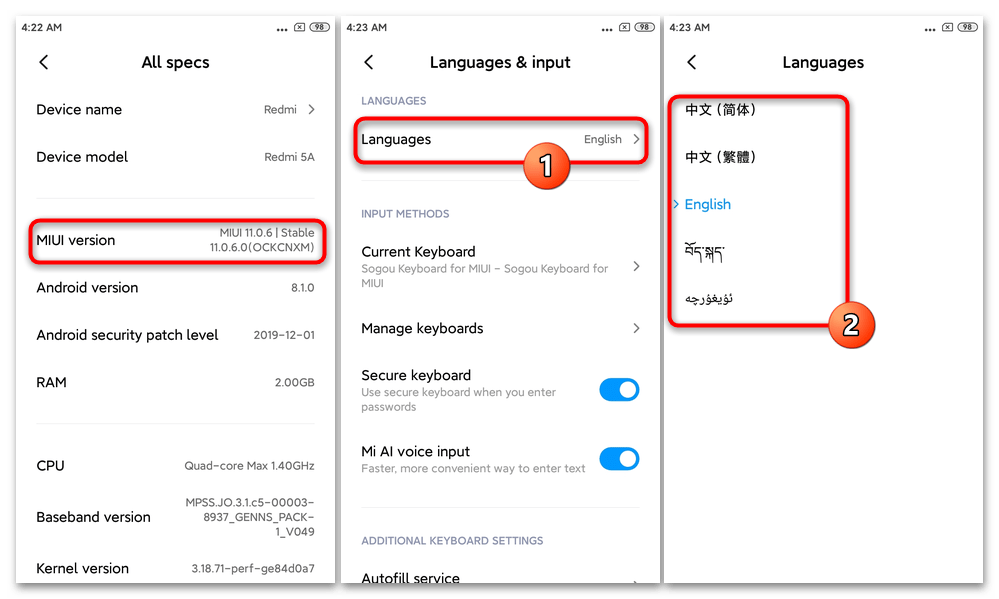
Читайте также: Типы и виды прошивок MIUI, скачивание пакетов
Таким образом, в указанном случае, чтобы получить возможность эксплуатировать программную оболочку Андроид-девайса Редми в русскоязычном (или ином, помимо China/English) оформлении, его потребуется перепрошить с конечной целью установки содержащей нужную локализацию ОС МИЮАЙ. К сожалению, здесь нет единого и универсального пути, всё зависит от модели смартфона, доступности для него ОС требуемого типа (чаще всего — «Global»), а также особенностей текущей прошивки.
Обобщённо потребуется действовать по следующему алгоритму, но, повторимся, что в каждом конкретном случае любая из перечисленных операций требует индивидуального подхода (способы перепрошивки отдельных моделей Xiaomi Redmi рассмотрены в доступном по ссылке выше разделе нашего сайта, рекомендуется ознакомиться – возможно, подробные и подходящие вашему девайсу инструкции там имеются).
- Определяем доступность официальной Global— (и/или EEA-, Russia-) системы для целевой модели Redmi и, если таковая имеется (выпущена производителем), скачиваем её установочный пакет (чаще всего — типа «fastboot», иногда подойдёт и «recovery» — cм. следующий пункт этой инструкции) на компьютер.
Выполнить указанное возможно, к примеру, посетив профильные по устройствам Xiaomi и/или прошивке Android-устройств интернет-ресурсы, а лучше всего — средствами официального источника – раздела «СКАЧАТЬ ПРОШИВКУ» на сайте Xiaomi Community.
Если официальной, кроме «China», ОС для модели не выпускалось (в действительности – крайне редкий случай), ищем в интернете модифицированное решение – так называемую локализованную прошивку MIUI, загружаем её ZIP-архив на ПК. На сегодня безусловным лидером среди поставщиков локализованных прошивок для смартфонов Redmi считается сервис xiaomi.eu:
- Далее изучаем информацию (опять же, на профильных веб-ресурсах) и находим однозначно действенный на своей модели метод перехода с «China»-прошивки на полученный в результате выполнения предыдущего пункта этой инструкции вариант системы, устанавливаем систему на смартфон:
- На отдельных моделях Redmi инсталляцию официальной MIUI отличного от предполагаемого производителем устройства регионального типа можно выполнить через заводское рекавери — при помощи программы Mi Flash PRO.
Читайте также: Как прошить смартфон Xiaomi (Mi, Redmi, POCO) с помощью программы Mi Flash PRO
- В большинстве случаев переход c китайской официальной прошивки смартфона Redmi на глобальную потребует разблокировки загрузчика (бутлоадера) устройства путём выполнения доступной по предложенной далее ссылке инструкции, что даст возможность прошить девайс в режиме «FASTBOOT», к примеру, через входящий в комплект вышеупомянутого софта Mi Flash PRO «классический» MiFlash.
Читайте также:
Как разблокировать загрузчик смартфона Xiaomi (Mi, Redmi, POCO)
Как прошить устройство Xiaomi (Mi, Redmi, POCO) средствами программы Mi Flash - Неофициальные прошивки, в том числе локализованные, инсталлируются на девайсы Xiaomi Redmi исключительно через модифицированное (кастомное) рекавери (например, и чаще всего — TeamWin Recovery (TWRP)). Данный модуль интегрируется в устройство при помощи консольной утилиты Fastboot, и так же, как прошивка, через MiFlash, потребует предварительной разлочки бутлоадера девайса официально представленным его производителем способом.
Читайте также: Как прошить Android-устройство через TWRP
- На отдельных моделях Redmi инсталляцию официальной MIUI отличного от предполагаемого производителем устройства регионального типа можно выполнить через заводское рекавери — при помощи программы Mi Flash PRO.
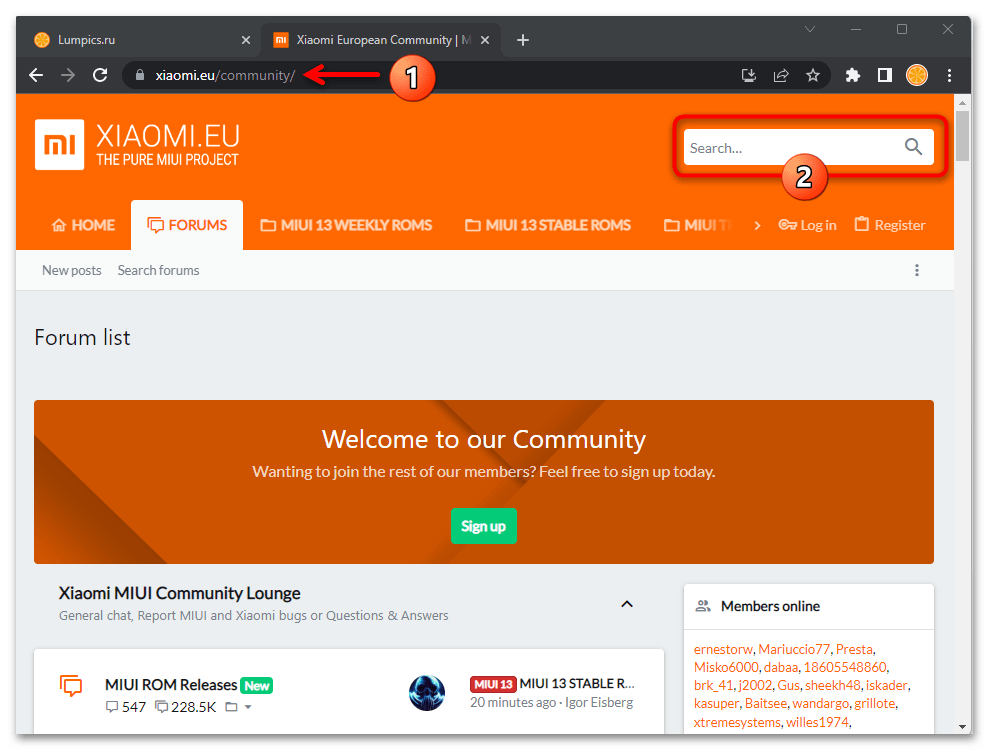
 Наша группа в TelegramПолезные советы и помощь
Наша группа в TelegramПолезные советы и помощь
 lumpics.ru
lumpics.ru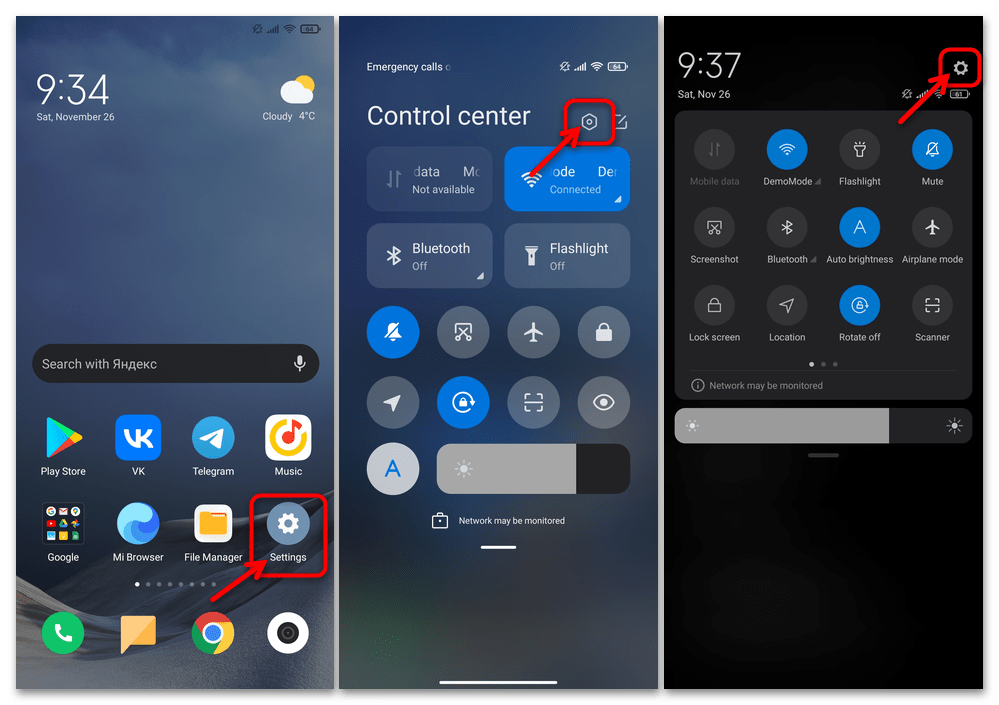
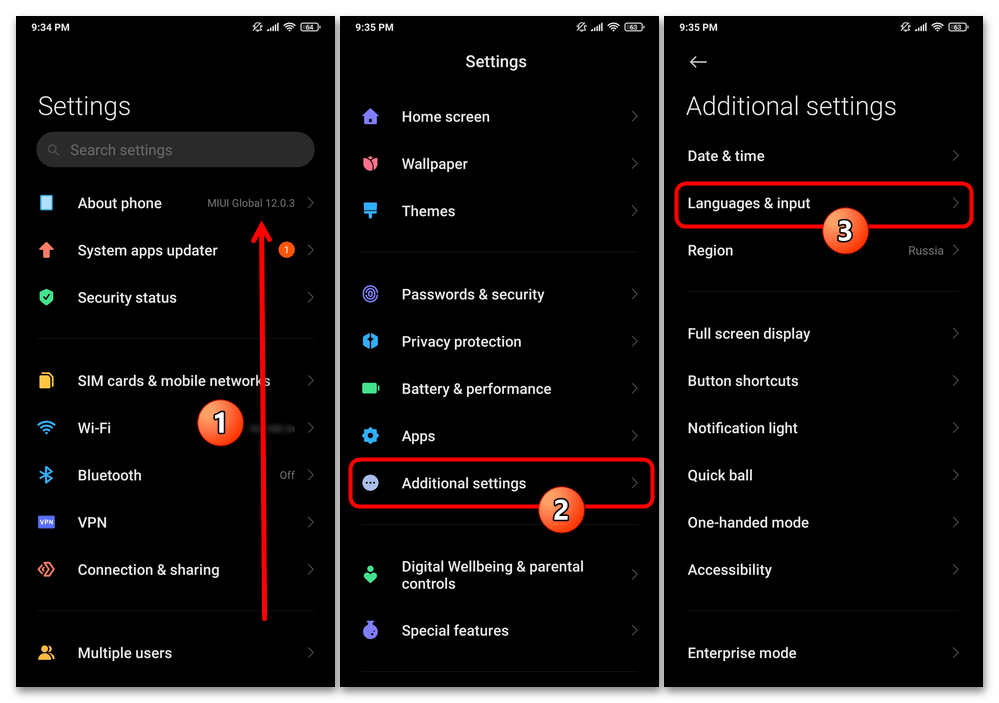
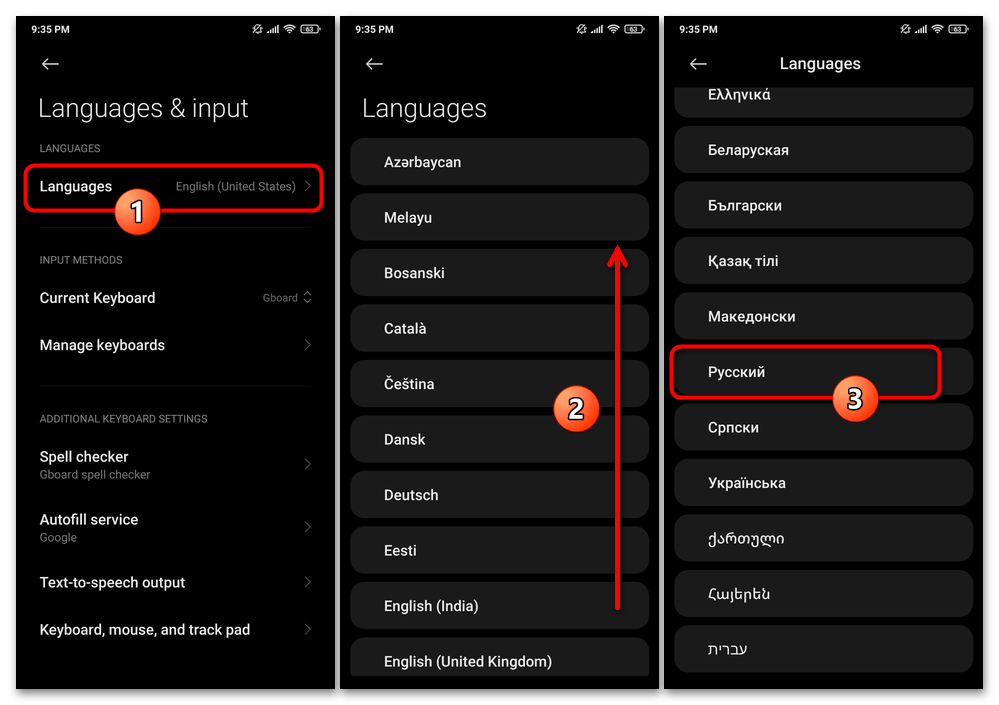
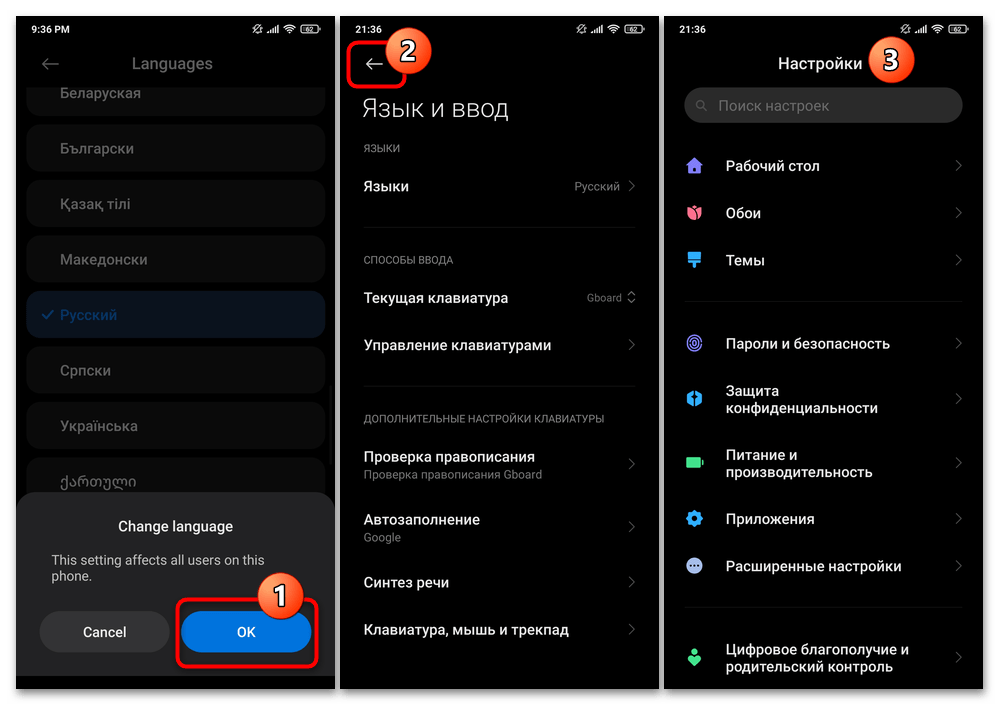
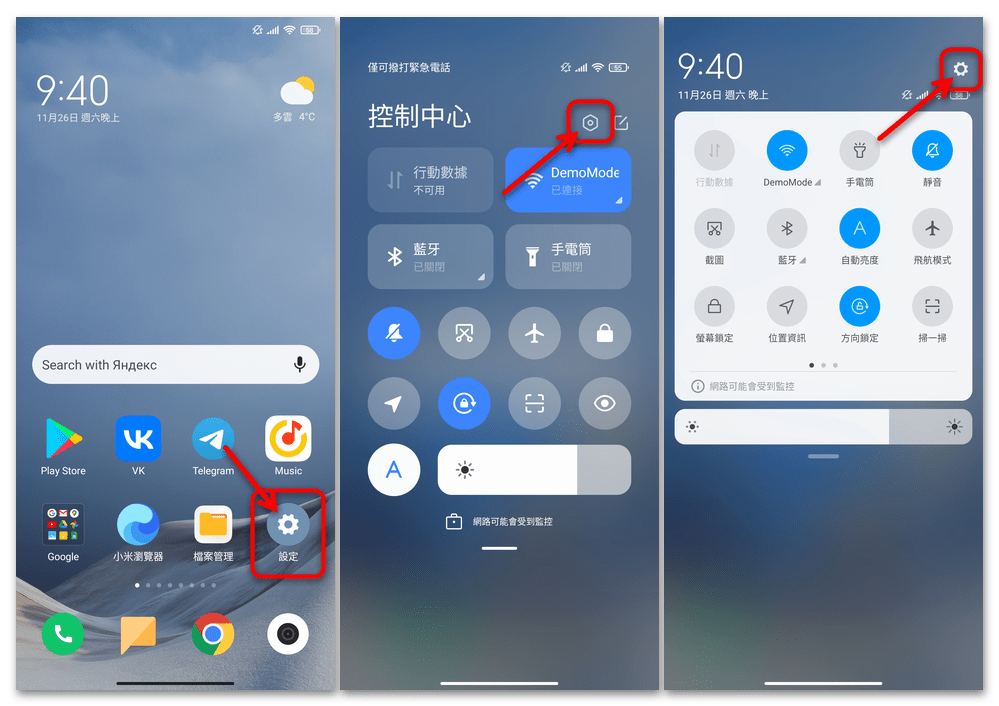
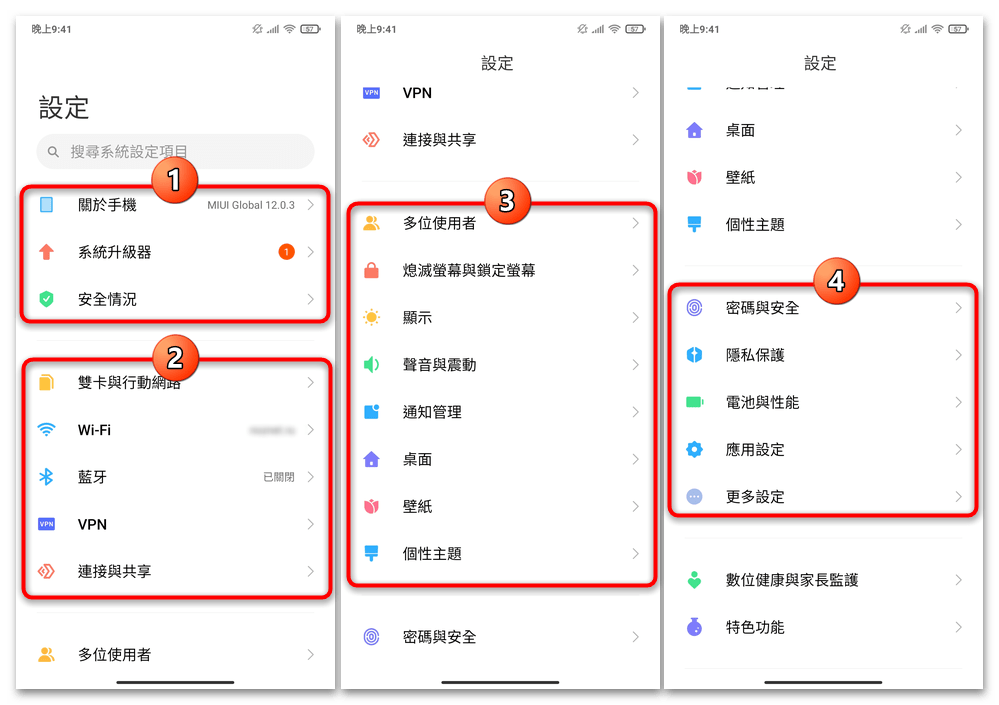
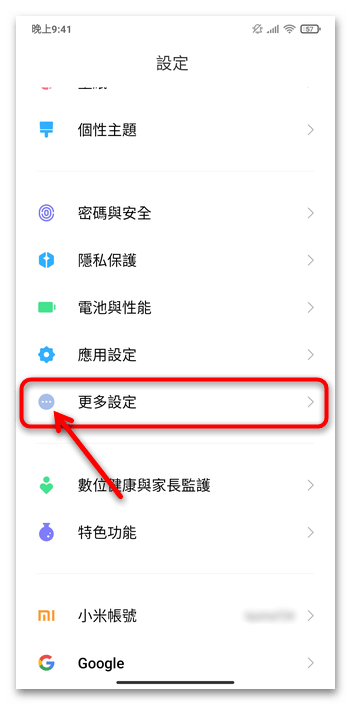
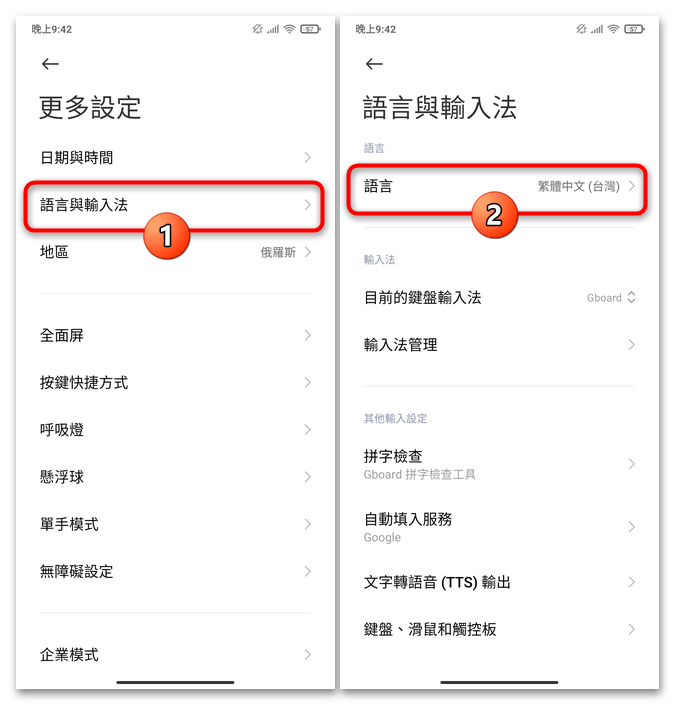
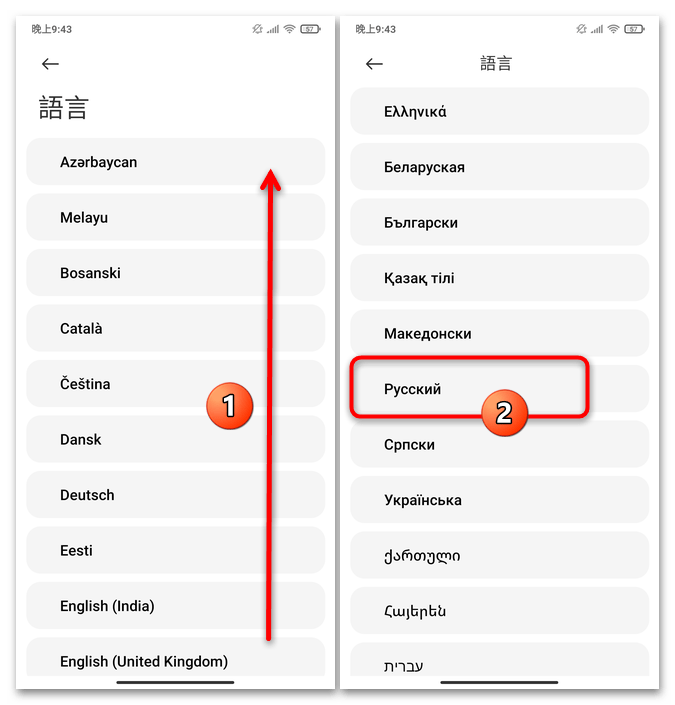
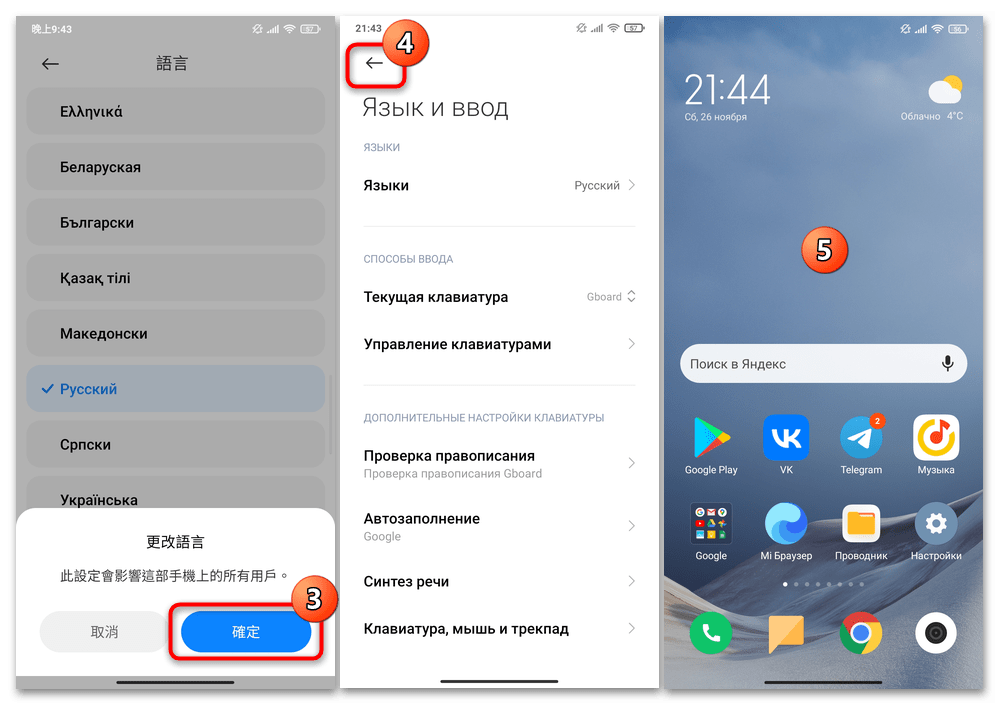
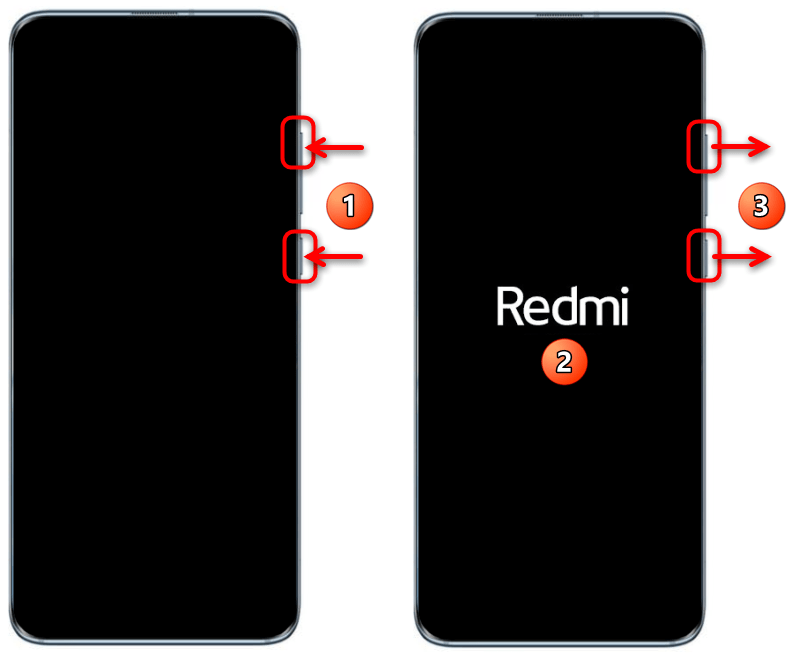
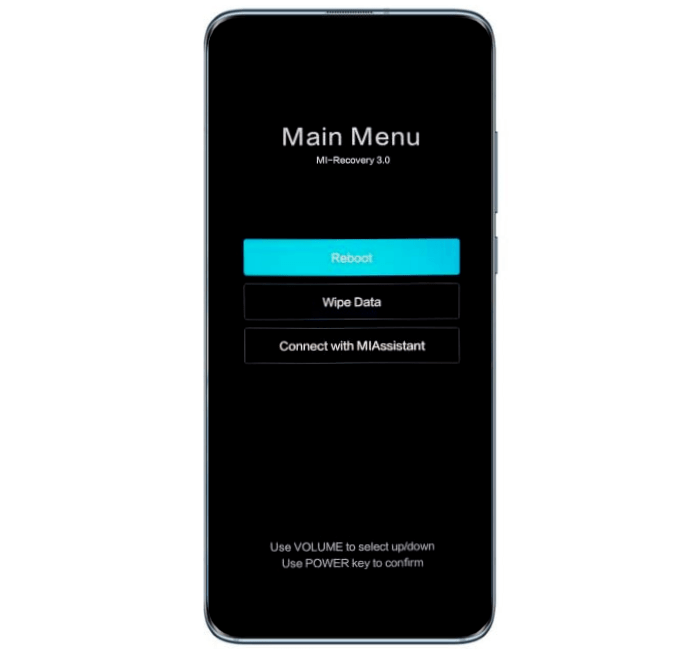
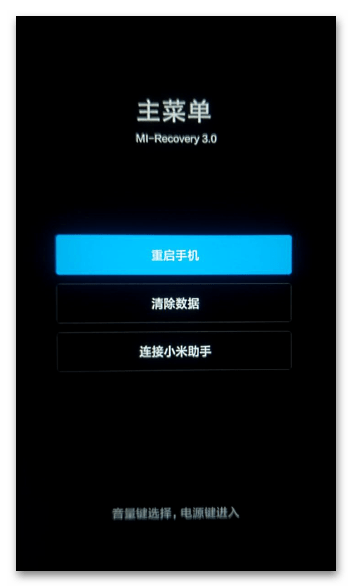
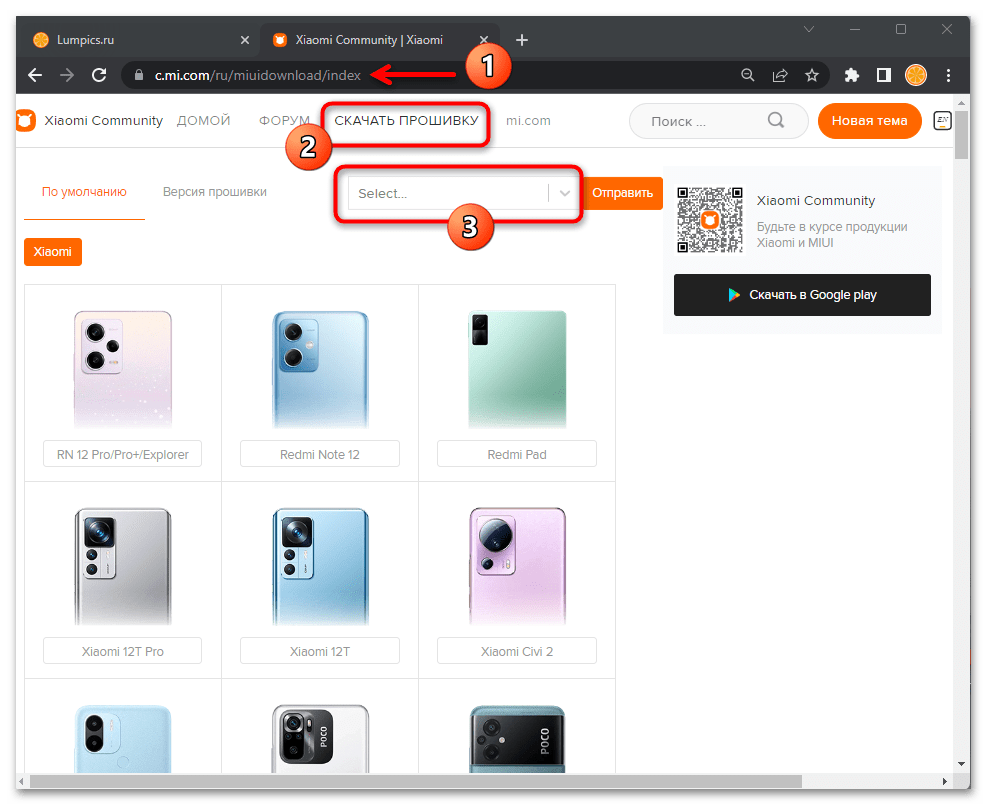
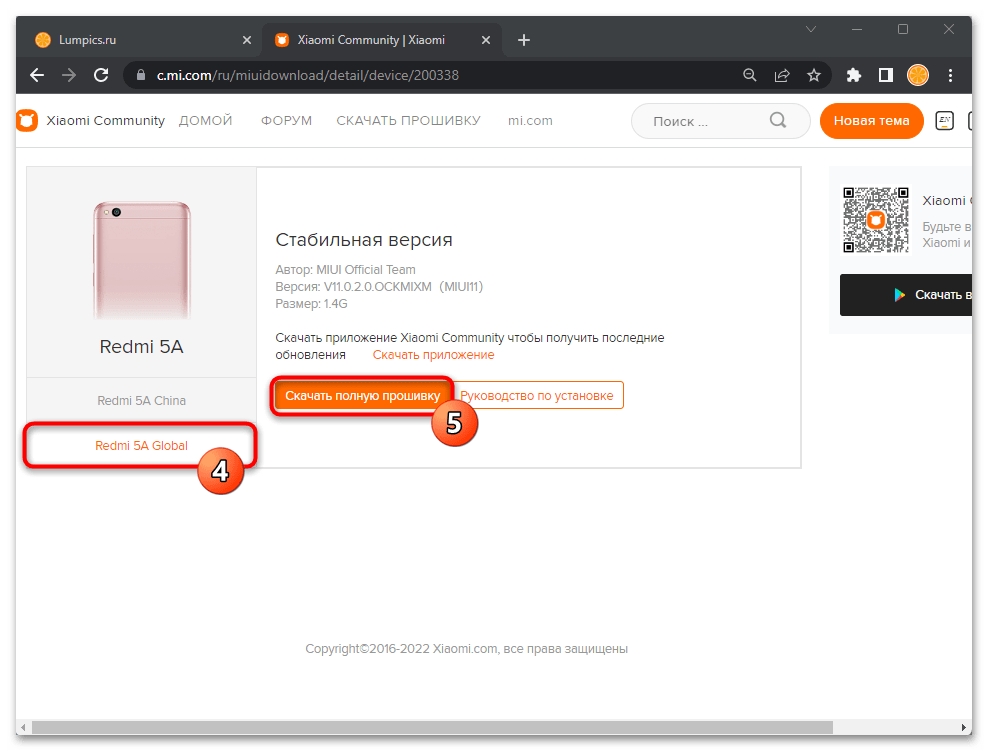
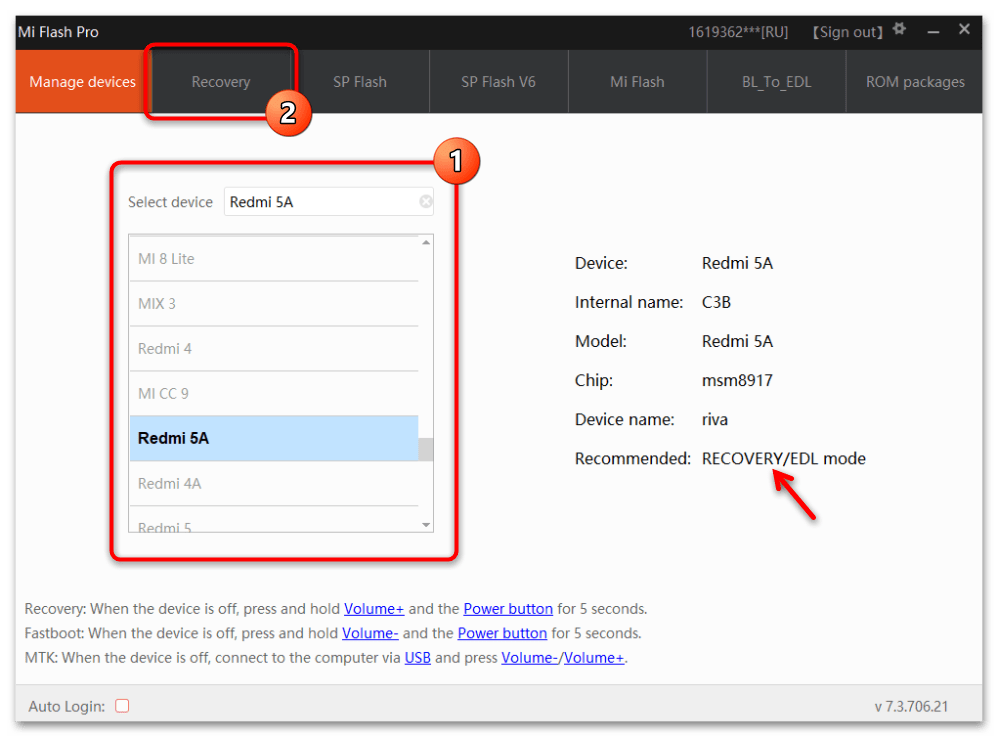
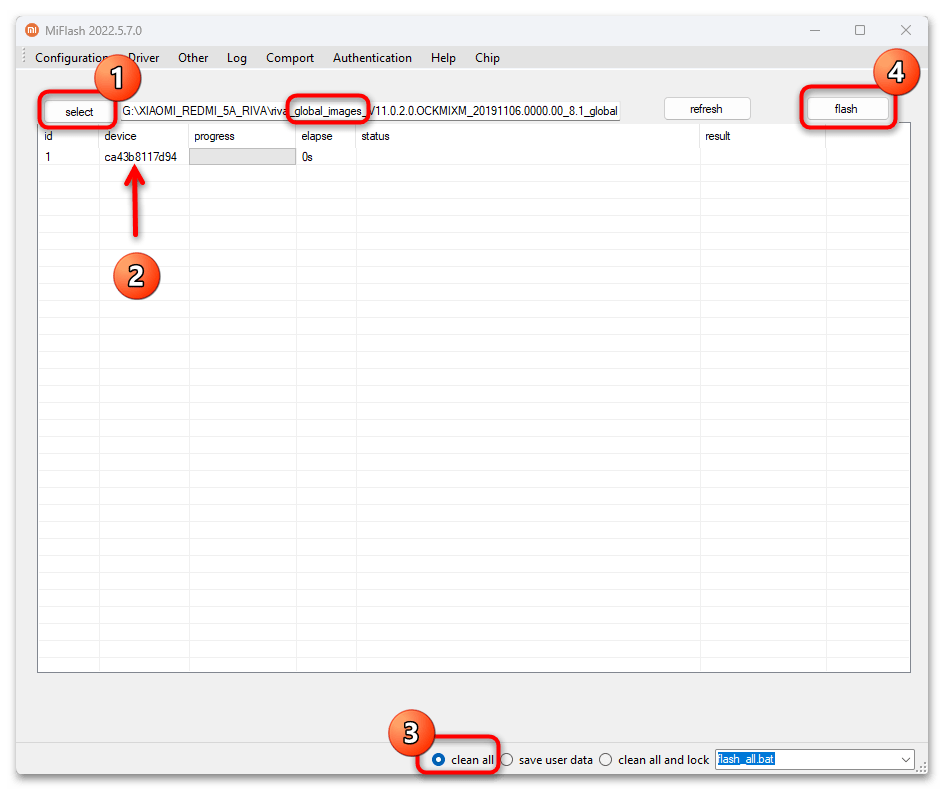
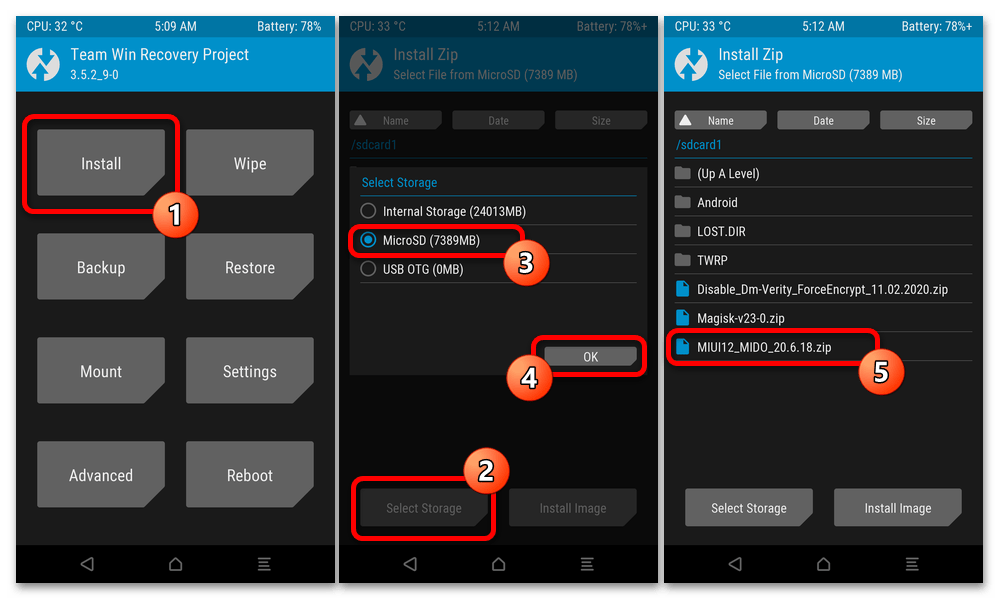




Задайте вопрос или оставьте свое мнение